Jak używać Pixela 8 Pro do pomiaru temperatury obiektu
Opublikowany: 2023-12-27Kiedy Google podsumował Pixel 8 Pro, jak można było przewidzieć, większość rozmów dotyczyła jego aparatów, aparatów i szeregu inteligentnych funkcji, które Google wprowadził do swojego nowego flagowca.
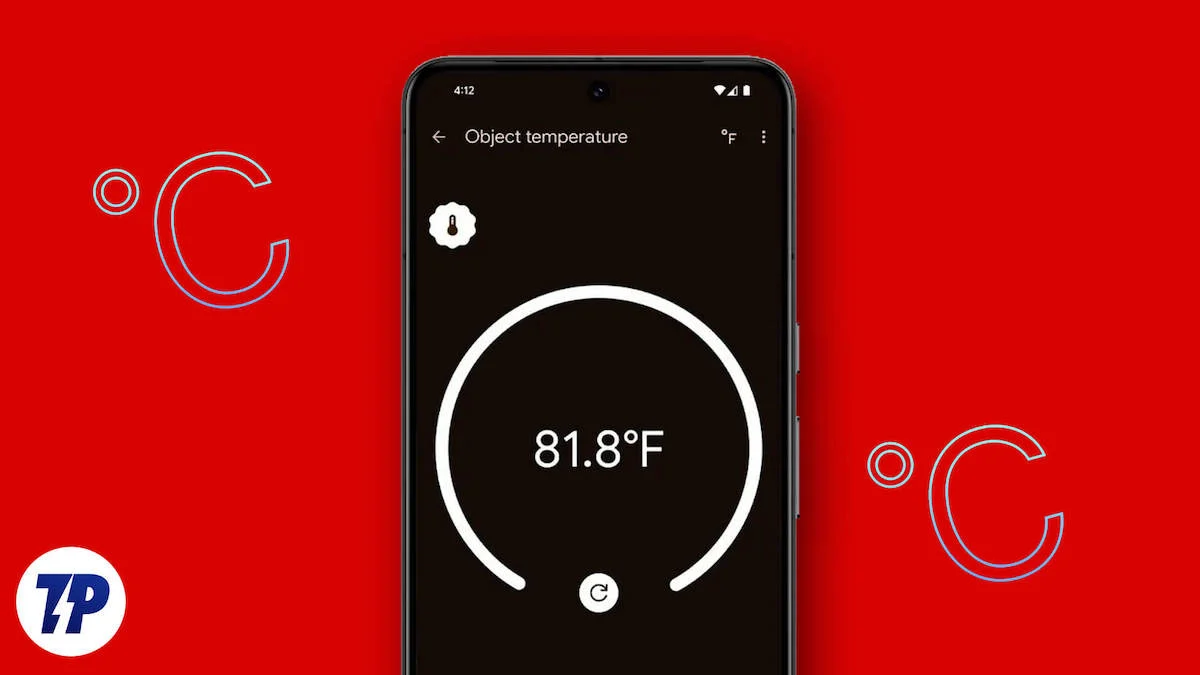
Jedną z tych funkcji była funkcja rzadko, jeśli w ogóle, spotykana w smartfonach – możliwość pomiaru temperatury. Pixel 8 Pro ma z tyłu czujnik temperatury, dzięki któremu możesz zmierzyć temperaturę niemal wszystkiego w pobliżu. Google nie zaleca używania go do pomiaru własnej temperatury ciała. Jednak w przypadku wszystkiego innego, od kawy po jedzenie, a nawet temperaturę pokojową, jest to bardzo przydatne narzędzie, które działa za pośrednictwem własnej aplikacji Google do pomiaru temperatury. Korzystanie z niego jest również niezwykle proste – nie musisz nawet pobierać żadnej aplikacji innej firmy.
Spis treści
Pixel 8 Pro: lokalizacja czujnika temperatury
Po pierwsze, zanim zaczniesz mierzyć temperaturę otaczających Cię przedmiotów, musisz znać lokalizację czujnika temperatury, ponieważ będziesz musiał skierować go na obiekt, którego temperaturę chcesz sprawdzić.
Czujnik temperatury znajduje się z tyłu Pixela 8 Pro – i jest to jedyny Pixel, który go posiada; Pixel 8 tego nie robi. Umieszczono go na kultowym pasku aparatu, na którym mieszczą się trzy aparaty w urządzeniu. Tuż obok rzędu aparatów, po prawej stronie paska, znajduje się lampa błyskowa, a tuż pod nią czujnik temperatury.
Pixel 8 Pro: pomiar temperatury
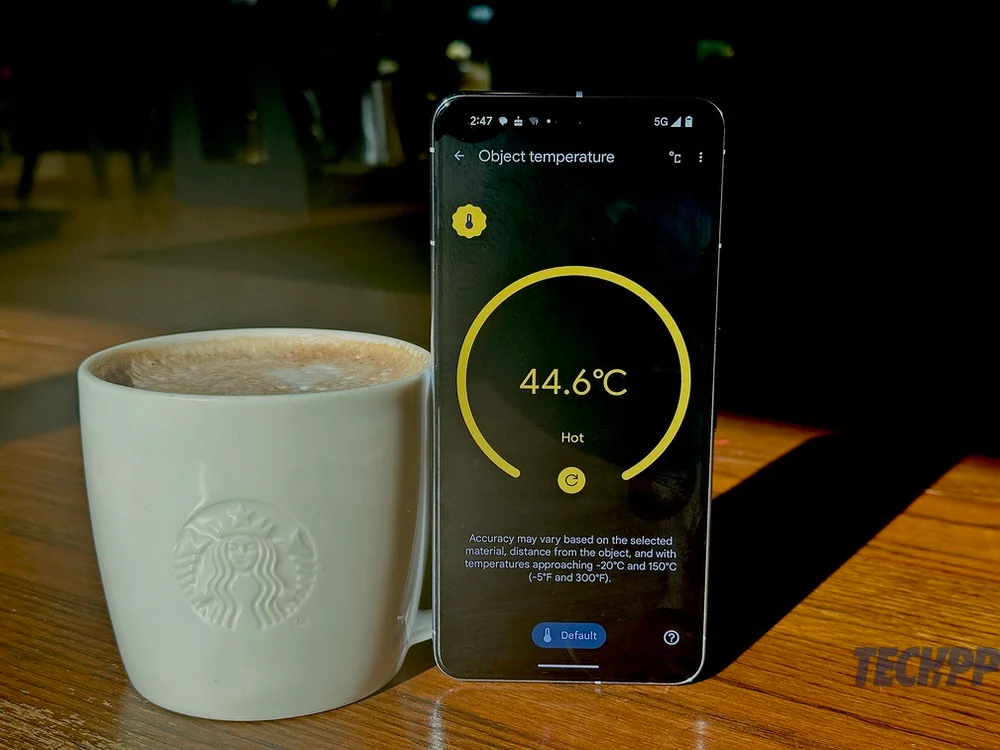
Pomiar temperatury za pomocą Google Pixel 8 Pro to dosłownie bułka z masłem. Wystarczy wykonać następujące kroki:
- Na Pixelu 8 Pro znajdź aplikację Temperatura. Jest to aplikacja preinstalowana, którą zazwyczaj można znaleźć wśród aplikacji Pixela 8 Pro.
- Po otwarciu aplikacji zobaczysz opcję „Temperatura obiektu”. Jest to jedyna opcja na ekranie w chwili pisania tego tekstu, choć wydaje się, że w nadchodzących dniach planowane są kolejne. Wybierz tę opcję.
- Zobaczysz teraz ekran z dużym niebieskim przyciskiem „Dotknij, aby zmierzyć” pośrodku, zawierającym instrukcje, jak skierować czujnik i z jakiej odległości (5 centymetrów lub 2 cale). W lewym górnym rogu ekranu zobaczysz także przypominającą termometr ikonę czujnika temperatury, emitującą fale dające efekt pulsowania. Ma to sygnalizować, że czujnik temperatury jest aktywny. Nie, nie naciskaj przycisku „Dotknij, aby zmierzyć”. Jeszcze nie.
- Poniżej przycisku „Dotknij, aby zmierzyć” i instrukcji obsługi znajduje się przycisk oznaczony jako „domyślny”. Jest to przycisk umożliwiający wybranie materiału lub obiektu, którego temperaturę chcesz zmierzyć. Dotknij tego przycisku.

- Zobaczysz teraz ekran „Wybierz materiał”. Dostępne opcje to Domyślne (używane do ogólnych warunków w pomieszczeniu), Żywność i produkty organiczne, Napoje i woda, Żeliwo, Ceramika i szkło, Matowy metal, Błyszczący metal, Plastik i guma, Tkanina, Drewno oraz Ściany i okna. Wybierz kategorię pasującą do obiektu, którego temperaturę chcesz zmierzyć. A następnie dotknij „Gotowe”.
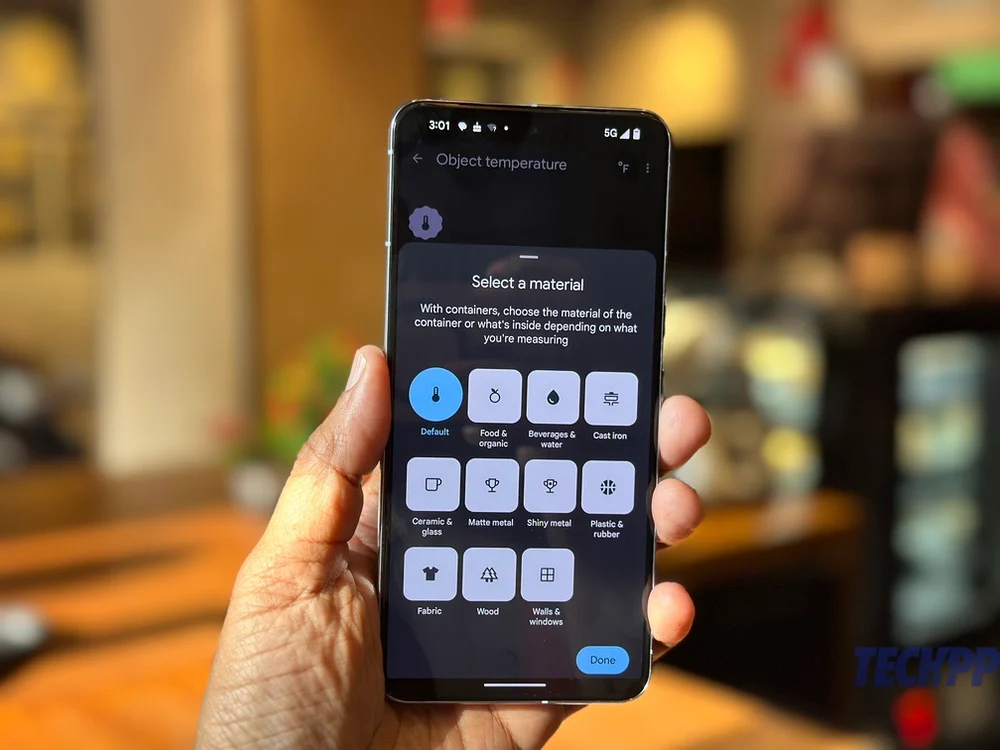
- Przesuń czujnik temperatury na odległość kilku cali od obiektu. Teraz możesz śmiało nacisnąć przycisk „Dotknij, aby zmierzyć”.
- Temperaturę otrzymasz w ciągu kilku sekund. To takie proste. Ikona temperatury przestanie pulsować, wskazując, że czujnik jest nieaktywny.
- Możesz uzyskać odczyty temperatury w stopniach Fahrenheita i Celsjusza. Możesz określić jednostkę miary, dotykając litery „C” lub „F” w prawym górnym rogu aplikacji. Możesz określić jednostkę przed pomiarem temperatury lub nawet po jej wykonaniu!
Czujnik temperatury Pixela 8 Pro: kilka punktów, o których warto pamiętać
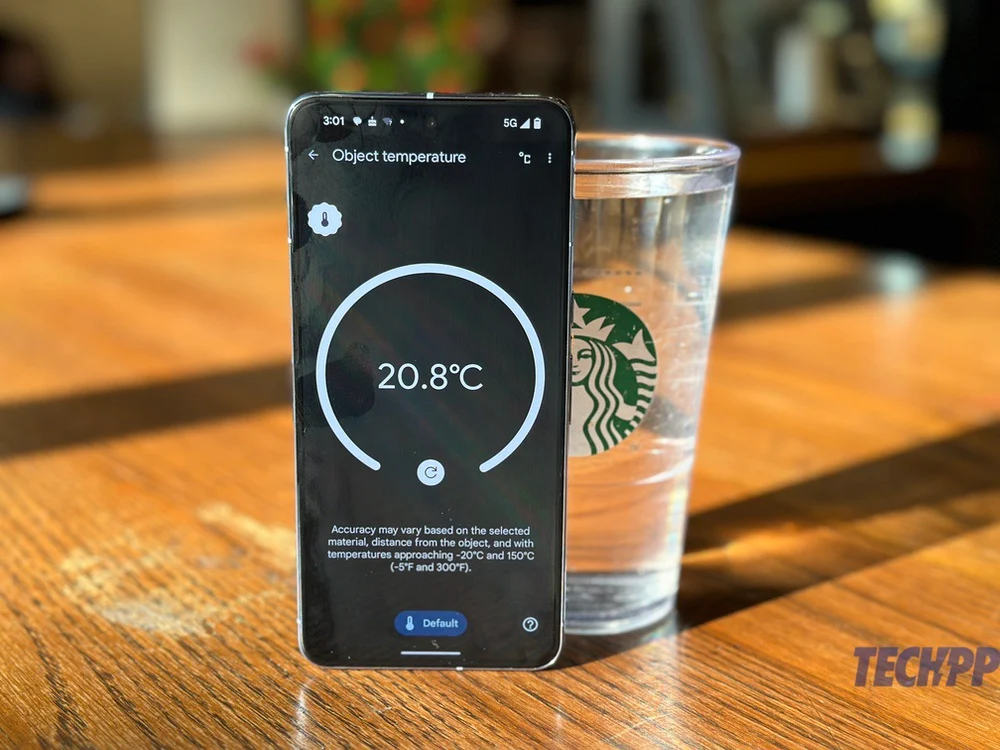

- Aby zmierzyć temperaturę, nie potrzebujesz połączenia z Internetem. Odkryliśmy, że jesteśmy w stanie sprawdzić temperaturę obiektów nawet w trybie samolotowym. Dzięki temu urządzenie jest niezwykle przydatne nawet w obszarach, w których nie ma sieci (docenią to miłośnicy przygód).
- Czy możesz użyć czujnika temperatury do pomiaru własnej temperatury? Cóż, możesz spróbować, celując nim w czoło danej osoby, ale odczyty, które otrzymaliśmy, były znacznie niższe (blisko 30 stopni Celsjusza lub 86 stopni Fahrenheita). Aplikacja do pomiaru temperatury nie została również zatwierdzona przez amerykańską Agencję ds. Żywności i Leków (FDA), dlatego najlepiej nie używać jej do pomiaru temperatury skóry.
- Ponieważ temperatura nieuchronnie zmienia się przy każdym odczycie, zalecamy wykonanie trzech szybkich odczytów i wyliczenie średniej, aby uzyskać najlepsze wyniki.
- Czujnik dokonuje jednorazowej rejestracji temperatury. Nie ma możliwości utrzymania działania czujnika i obserwowania zmian temperatury w czasie. Aby uzyskać trend, konieczne będzie wykonanie wielu odczytów temperatury.
- Jeśli mierzysz temperaturę w pomieszczeniu, czujnik wykonuje rozsądną pracę, chociaż zalecamy trzymanie telefonu na środku pokoju i niezbyt blisko ściany lub podłogi. Na zewnątrz temperatura zmienia się w zależności od lokalizacji oraz poziomu nasłonecznienia, wiatru, cienia itp. Uważamy, że wystarczy sprawdzić, czy trzeba włączyć klimatyzator lub grzejnik, ale nie poza tym.
- W przypadku pomiaru żywności staraj się trzymać czujnik blisko samego jedzenia, a nie naczynia. Ponadto czujnik nie jest najlepszy w pomiarze czegokolwiek, z czego wydobywa się para – sugerujemy wypróbowanie go, gdy para opadnie.
- Jeśli mierzysz temperaturę czegoś w pojemniku, trzymaj czujnik blisko obiektu, a nie pojemnika. Jeśli więc chcesz sprawdzić temperaturę kawy, trzymaj czujnik blisko kawy, a nie filiżanki lub kubka, w którym się znajduje. Podobnie, jeśli chcesz sprawdzić temperaturę lodów, trzymaj czujnik blisko lodów, a nie papierowego lub plastikowego kubka, który go zawiera.
- Jeśli uważasz, że odczyt wydaje się nieco „nieprawidłowy”, spróbuj zbliżyć się do obiektu. Zwykle zapewnia dokładniejszy odczyt. Umieść czujnik na obiekcie (powiedzmy na podłodze lub drewnianej powierzchni).
- Tak, możesz za jego pomocą sprawdzić, czy Twój telefon lub inny gadżet się nie przegrzewa. Wykorzystaliśmy go dość skutecznie do sprawdzenia temperatury smartfonów i notebooków po intensywnych sesjach grania. Odczyty odzwierciedlały zmianę temperatury.
- W ostatecznym rozrachunku Pixel 8 Pro to smartfon. Nie zbliżaj go do temperatur ani substancji, które mogą go uszkodzić – używanie go na przykład do pomiaru temperatury płomienia jest szkodliwe dla zdrowia telefonu!
Czujnik temperatury Pixel 8 Pro: dokładny i niezawodny?
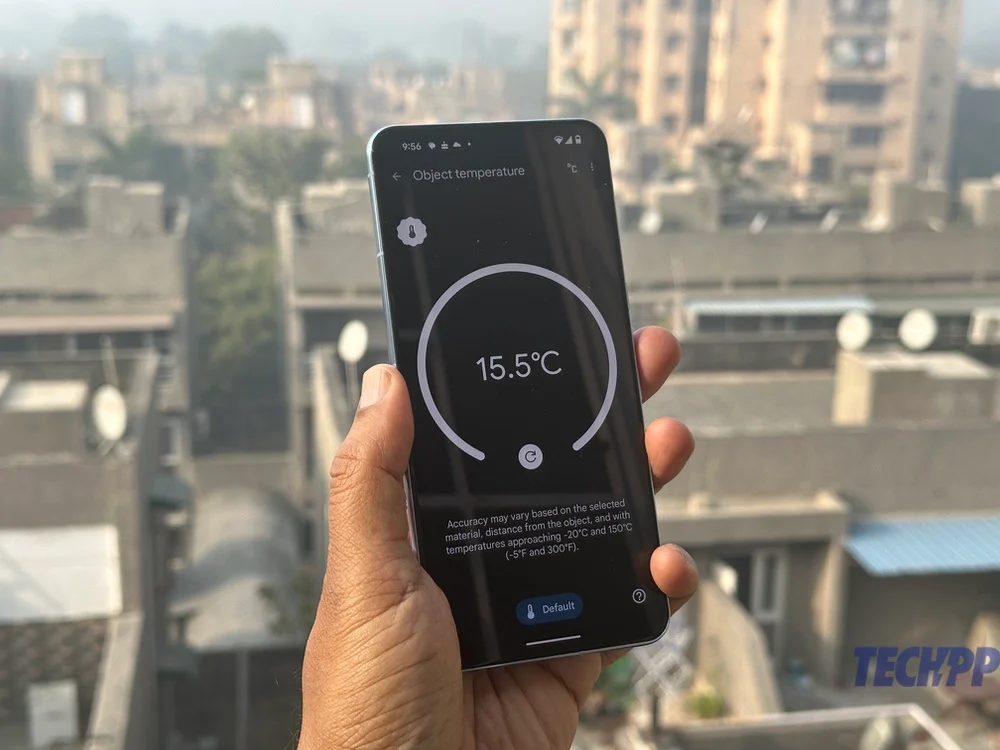
Ogólnie rzecz biorąc, czujnik temperatury w Pixelu 8 Pro wydaje się świetnym narzędziem w sytuacjach, gdy chcemy bardzo szybko sprawdzić temperaturę czegoś – na przykład filiżanki kawy, pozornie przegrzewającego się telefonu, temperatury w miejscu pracy lub nawet silnik samochodu.
Uważamy, że ma on tendencję do zaniżania temperatury o kilka stopni Celsjusza, więc nie zalecamy polegania na nim, gdy potrzebne są bardzo dokładne odczyty (powiedzmy w przypadku eksperymentów chemicznych), ale jest to świetne narzędzie w sytuacjach, gdy trzeba uzyskać rozsądnie dobre przybliżenie temperatury obiektu.
Z pewnością jest to bardzo przydatna funkcja w smartfonie. Nie wiemy, jakie są koszty, ale na pewno jest to funkcja, którą chcielibyśmy zobaczyć w większej liczbie smartfonów.
